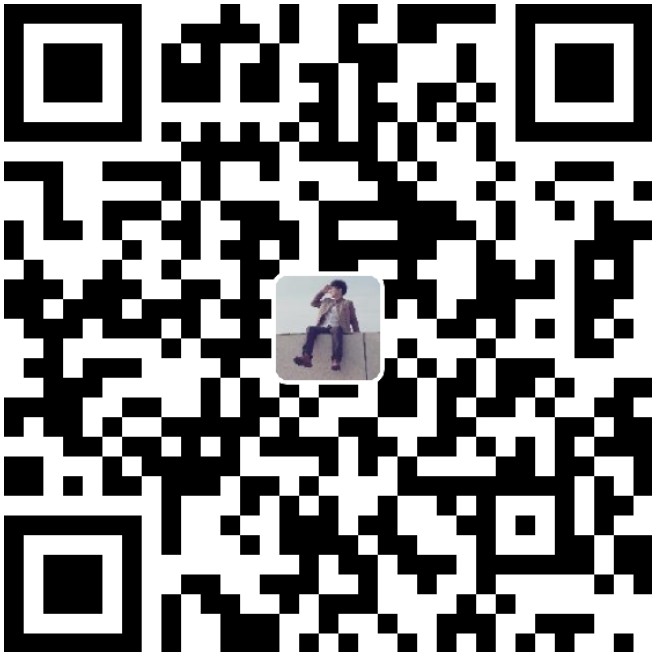我的个人博客其实若干年前就搭建完成并投入使用了,但是比较懒一直没有写笔记,最近发现百度爬虫没有收录我的个人博客文章,研究了一下发现是github把百度爬虫给禁掉了,解决一下顺便补一下笔记吧
安装Nodejs
Node.js是基于Chrome V8引擎的JavaScript运行环境,npm是随Node.js一起安装的包管理工具,新版的Node.js集成了npm。
1 | sudo apt install nodejs |
检查node版本:node -v
1 | v8.10.0 |
检查npm版本:npm -v
1 | 6.9.0 |
安装Hexo
Hexo是一个基于node.js的快速、简洁且高效的博客框架,支持Markdown解析文章。简言之,hexo将Markdown编写的文章生成为静态html页面,然后部署到github。
安装hexo:sudo npm install -g hexo。
在指定文件夹新建所需的文件:
1 | hexo init <blog-name> |
该位置就是hexo的工作空间,该工作空间的目录如下:
1 | . |
其中,_config.yml是博客网站的配置文件,source文件夹是存放用户资源的地方,_posts 文件夹存放Markdown文件(.md),scaffolds是模板文件夹,当用hexo新建文章时,hexo会根据scaffolds文件夹下的文件来建立文件,themes文件夹是存放主题的文件夹,hexo根据主题生成静态页面。
关于_config.yml的补充说明:其中工作空间根目录下有一个_config.yml,是博客网站的配置文件,themes文件夹中对应不同主题的目录下也有一个_config.yml文件夹,是主题的配置文件。
配置Hexo
hexo常用命令
| 命令 | 作用 | 简写 |
|---|---|---|
| hexo init “folder-name” | 新建一个网站 | |
| hexo new “title-name” | 新建一篇文章 | |
| hexo clean | 清除缓存文件 | |
| hexo generate | 生成静态文件 | hexo g |
| hexo server | 启动服务器,默认服务器网址:http://localhost:4000/ | hexo s |
| hexo deploy | 部署网站 | hexo d |
更换主题
默认主题为landscape,更换为next或其它主题。
下载主题命令:
1 | git clone https://github.com/theme-next/hexo-theme-next |
我一般会在自己的github保存hexo-theme-next主题,这样方便个性化修改保存,我的主题地址大家可以参考下
1 | git@github.com:smartliby/hexo-theme-next.git |
采用git命令克隆主题文件,以后更新可以通过git pull命令来快速更新,而不用再次下载安装包进行替换。
打开_config.yml文件,修改theme为next。然后运行:
1 | hexo clean |
打开http://localhost:4000/可以发现主题更改了。
安装配置github
首先查看是否已经安装git,git --version,一般ubuntu自带git。若没有安装采用sudo apt install git进行安装。
配置github
命令行输入:
1 | git config --global user.name "your user name" |
创建公钥
命令行输入:
1 | ssh-keygen -C 'your email address' -t rsa |
一直按回车直至结束,结束后会在~/.ssh/下建立密钥文件,即~/.ssh/id_rsa_pub,打开该文件,复制全部内容。
github添加公钥
点击个人头像—>settings—>SSH and GPG keys—>New SSH key,粘贴刚才复制的文本。
创建项目仓库
在github页面,选择New repository,Respository name输入username.github.io,点击确定。
hexo将静态页面部署到github
打开hexo目录下的_config.yml,在最后添加:
1 | deploy: |
master分支托管public目录下的静态网页代码,source分支托管markdown源码,这样就不用担心源码丢失了,就算电脑丢了也不怕,同时也方便管理,平时在source分支开发即可。
我平时写文章的流程:
- hexo new “title-name”
hexo g生成静态网页代码hexo dpush到远程master分支- 在source分支执行
git add -Agit commit -m "提交内容"git push
然后安装hexo插件:
1 | npm install hexo-deployer-git --save |
最终进行部署,命令行输入:
1 | hexo clean |
现在就可以通过username.github.io访问你的博客了!
丰富博客功能安装一些插件或者配置
- gitalk 评论功能
- busuanzi 极简网页计数器
- local_search 搜索功能
- google_analytics 网站运行情况分析
- baidu_analytics 网站运行情况分析
- google_site_verification 验证网站所有权,SEO优化
- baidu_site_verification 验证网站所有权,SEO优化
- needmoreshare2 分享功能
以上是本人使用的一些插件和配置,大家参考一下,可根据自己情况选择安装和配置,具体安装和配置方法可自行google
绑定域名
首先申请域名,我是在阿里云申请的,需要备案
域名解析配置,添加一条CNAME记录

github pages 上 CNAME 文件配置
方法1:静态源码中添加CNAME文件,内容为申请的域名并执行hexo g hexo d部署到github上
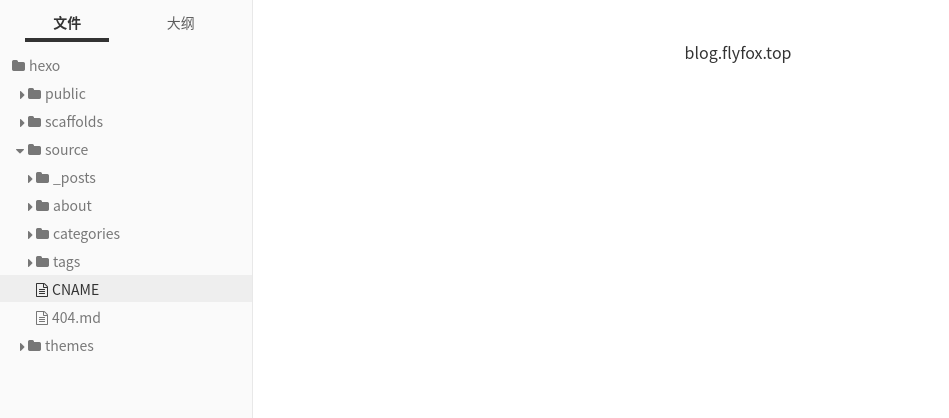
方法2:直接在github.io仓库的Settings的GitHub Pages项直接设置Custom domain,github会自动添加CNAME文件

现在使用申请的域名访问一下试试吧
解决百度爬虫无法爬取 Github Pages 个人博客问题
网上有很多方法可以使百度爬虫爬取博客页面,总结起来主要有:
- CDN,利用云服务提供商将 blog 多做几个镜像。
- 换托管平台,比如说国内的代码托管平台。
- 自行使用 VPS 托管。
CDN 比较贵还不完美,不适合小流量网站,又不想换托管平台,VPS 大陆访问速度不快。
有没有简单、可靠还免费的方法?
有,真的有,zeit.co就是目前比较好的一个选择,一个静态网页和无状态函数托管的云平台。试用了之后,感觉非常强大,它能够以 Github App 的形式与 GitHub 集成,接管 repo 的 CI,进行深度定制,并且能够快速部署、自动伸缩。
关键是,现在基本功能是免费的,这对于我们托管博客来说,已经很够用了。更惊喜的是,它还提供智能 CDN 和智能 DNS
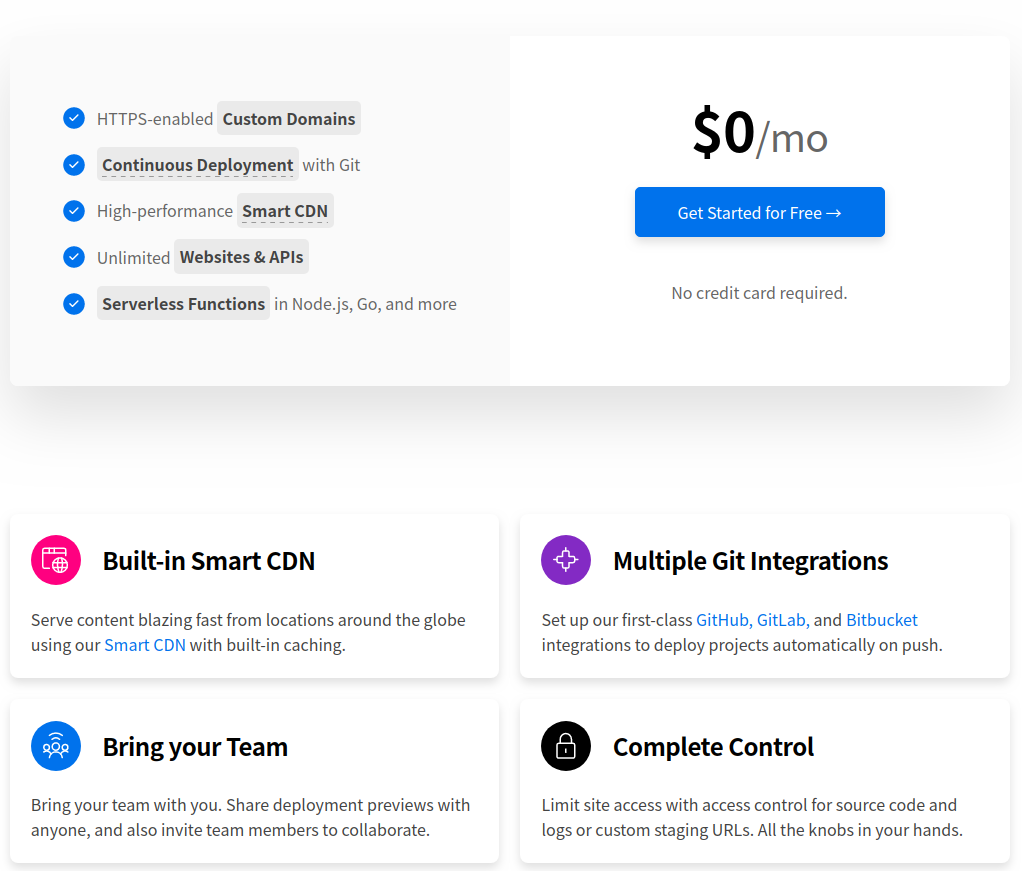
本质上他们提供了 Storage + CDN + DNS 这一套完整服务。根据他们的文档,整个过程我只需要:
- 用我的 Github 账户登陆
- Import Project—>Import Git Repository—>给zeit 我的静态网页 repo 的 read 权限
- 导入过程中,选择 other 模板即可,默认 ci 命令不用改,Root Directory 也不用改,导入完成后就会自动帮你 deploy。
- 等几秒,importing
- 部署成功!
不用写任何 code,点两下鼠标就完事了。部署完成后,会生成一个类似于 xxxxxxx.now.sh 的链接,点击即可访问,静态资源已经部署到了他们的边缘 CDN 节点上。
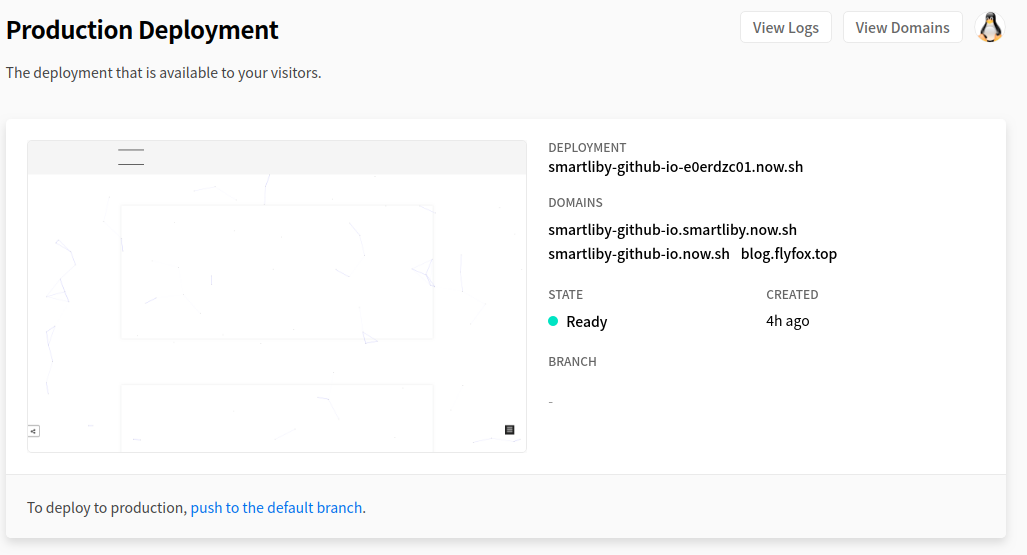
接着在zeit.co设置域名
Selecting Your Project—>Settings—>Domains—>Entering Your Chosen Domain—>Add the Domain
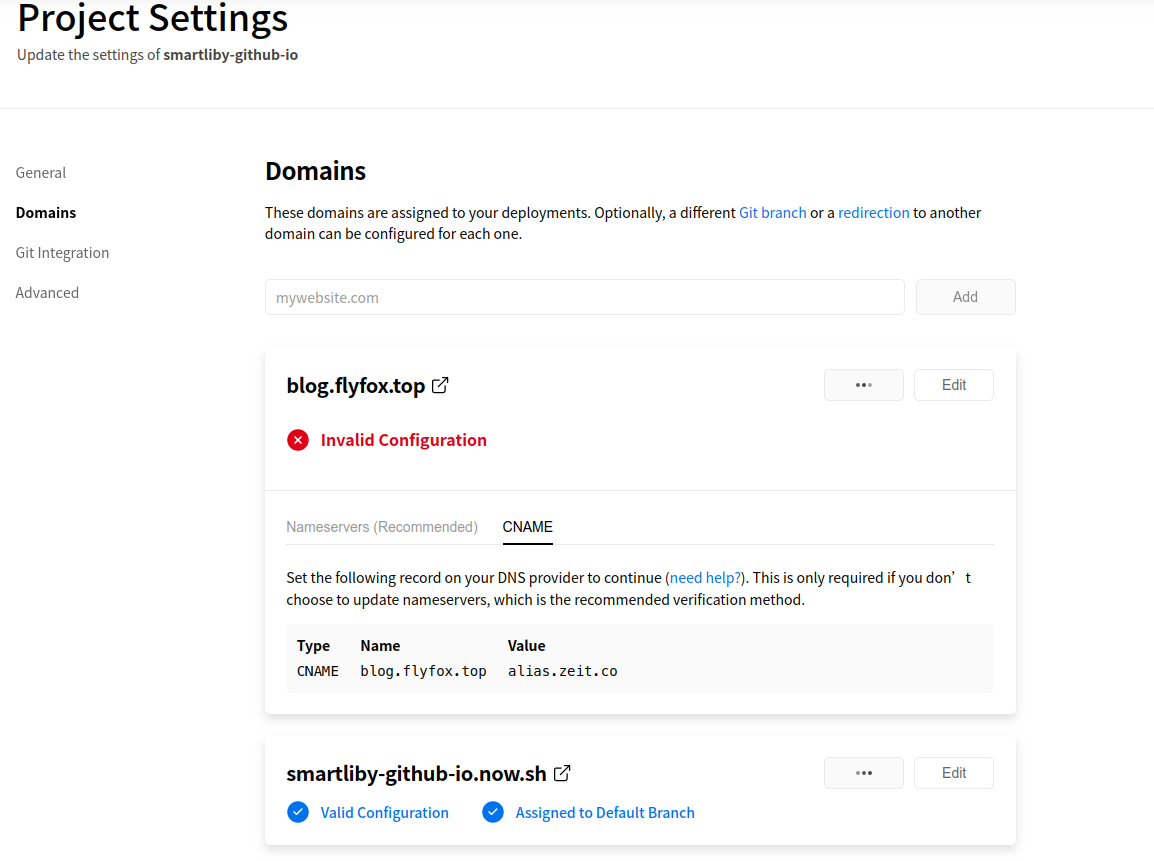
这时候它会报错,因为你的域名还没有添加解析。这里,他们推荐的方式是让你的域名使用他们的Nameserver,或者说让他们提供DNS解析服务。但是我这里选择CNAME的方式。因为我一直使用的是cloudflare的DNS解析,我申请的域名之前是为梯子用的,cloudflare的CDN免费并且支持websocket,所以我这里就继续这么用了,在cloudflare上添加 CNAME 记录就行了,内容为上图的value值:alias.zeit.co。

如果还是报错的话,你可以试着删除(先点击“Edit”按钮,然后点击“Remove”)后重新添加,如下图即表示设置成功了
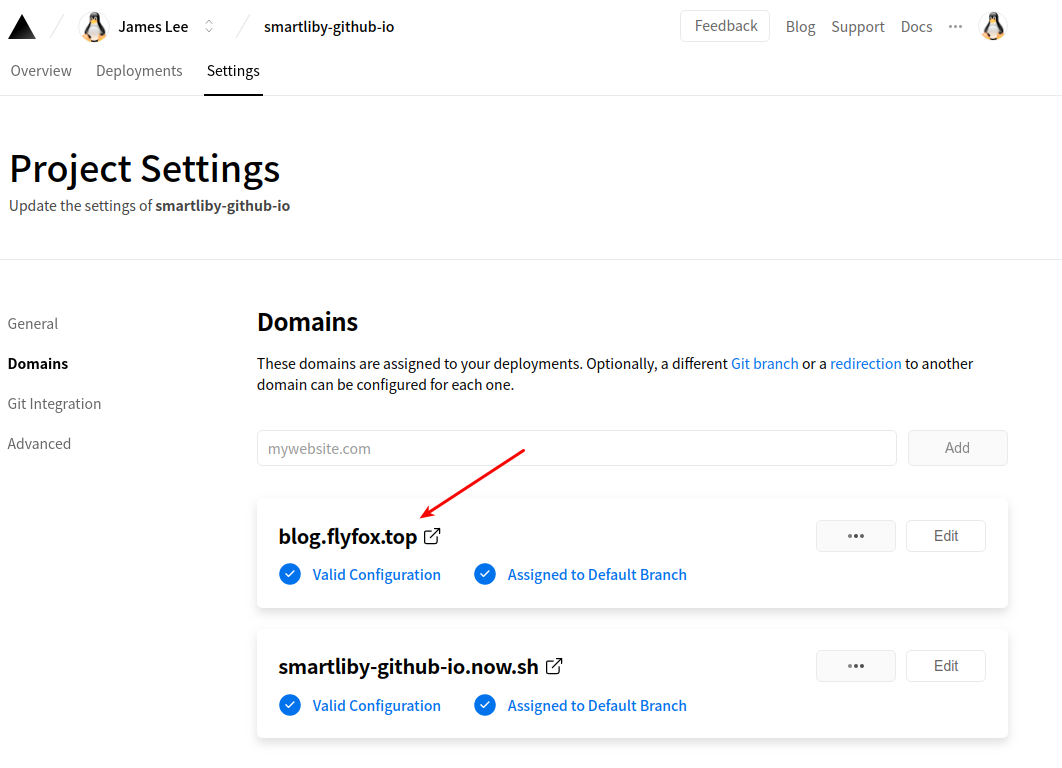
百度爬取
最后在百度站长工具页面,在 数据监控 > 抓取诊断,进行测试,测试通过后选择链接提交以sitemap方式提交链接即可,之后百度就会开始爬取我们的博客了
参考
[1] 解决百度爬虫无法爬取 Github Pages 个人博客的问题:https://zpjiang.me/2020/01/15/let-baidu-index-github-page/
[2] zeit.co 帮助文档:https://zeit.co/docs
[3] 使用 zeit.co 托管 Hexo 静态博客:https://www.qtmuniao.com/2020/03/15/hexo-to-zeit-co/
[4] 域名绑定:https://segmentfault.com/a/1190000011203711
[5] zeit域名解析:https://blog.solariar.tech/2020/how-this-site-work-v2/